iPhoneからAndroidに機種変更した際に、iPhoneからAndroidにメモを転送する方法を知りたいと思ったことはありませんか?メモアプリを使えば、貴重な情報、ToDoリスト、思い出、スケジュール、リマインダーなどをスマートフォンに保存できます。AndroidとiPhoneは異なるオペレーティングシステムで動作します。
そのため、両者間でデータを転送するのは非常に困難です。しかし、心配する必要はありません。この記事では、AppleのメモをAndroidに共有するさまざまな方法を解説しています。
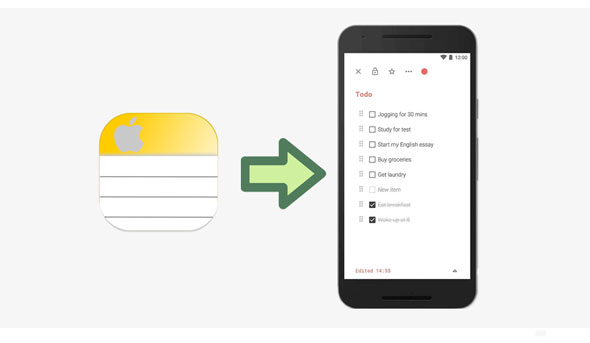
ヒント: Android で Apple のメモにアクセスできますか?
AndroidスマートフォンからAppleのメモにアクセスするには、様々な方法があります。このガイドを読み進めてください。AndroidデバイスからiOSのメモにアクセスする方法がわかります。
Microsoft Outlook をご存知ですか?このアプリを使えば、iPhone から Android デバイスにメモを転送できます。
ステップ1:動作するUSBケーブルを使ってiPhoneをコンピュータに接続します。iPhoneの画面で「信頼」ボタンをタップして接続を認証します。
ステップ 2: iTunes を開き、「概要」パネルにある「情報」ボタンを押して、「メモを同期」オプションをオンにし、ドロップダウン メニューから「 Outlook 」を選択します。
ステップ3: 「適用」をタップすると、iPhoneのメモがOutlookに同期されます。同期時間はメモのサイズによって異なります。
ステップ4: AndroidスマートフォンでOutlookアカウントを設定します。設定が完了したら、Outlookアプリの「リマインダー」フォルダでメモを探します。
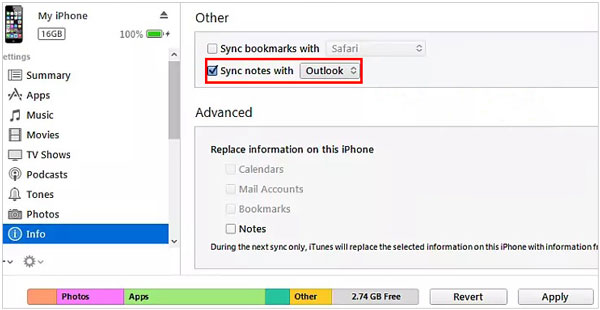
メモが Android スマートフォンに表示されない場合は、Outlook アカウントからコンピューターにダウンロードし、USB ケーブル経由で Android スマートフォンにアップロードします。
詳細: Android から iOS にメモをコピーする予定の場合は、5 つの実用的な方法を含むこのチュートリアルを活用してください。
iCloudの使用は、iPhoneからAndroidスマートフォンにデータを転送する最も効率的な方法の一つです。iCloudを使えば、安定したネットワーク経由でiPhoneからAndroidにメモを転送できます。
ステップ 1: iPhone の「設定」アプリケーションを開き、「 iCloud 」に移動して、メモを同期する機能をオンにします。
ステップ 2: 「バックアップ」ボタンを押し、「 iCloud バックアップ」を有効にして、「今すぐバックアップ」ボタンをタップし、iPhone のメモを iCloud にバックアップします。
ステップ3:パソコンでiCloudアカウントにアクセスすると、iPhoneから同期したメモが表示されます。メモをドキュメントにコピーし、USB経由でAndroidスマートフォンに転送します。これでAndroidスマートフォンからメモにアクセスできるようになります。

こちらもお読みください: Samsungのスマートフォンから便利なメモを削除してしまった場合はどうすればいいでしょうか?その場合は、このガイドに従ってメモを復元できます。
Gmailは、データを共有する最も古い方法の一つです。GmailのGoogle Sync機能を使ってiPhoneを同期し、AndroidスマートフォンからiPhoneのメモ、連絡先、カレンダーにアクセスできます。
ステップ 1: iPhone で「設定」アプリケーションを起動し、「アカウントを追加」ボタンをタップして、利用可能なオプションから「 Google 」を選択します。
ステップ 2: iPhone に電子メール アドレスを追加し、「メモを同期」機能を有効にします。
ステップ3: iPhoneのメモはすべてGmailアカウントに自動的に同期されます。AndroidデバイスにGmailアカウントを設定すると、iPhoneのメモがすべてGmailアプリに表示されます。

さらに読む: 専門家のヒントを使ってiPhoneからiPhoneに動画を送信する
Google Keepは、iOSとAndroidデバイスでサポートされている有名なメモアプリです。このアプリを使えば、異なるプラットフォーム間でメモを簡単に同期できます。
ステップ 1: iPhone に Google Keep アプリをダウンロードしてインストールしてプロセスを開始します。
ステップ2:メモアプリを開き、共有したいメモを選択して「共有」アイコンをタップします。「その他」オプションをタップし、「 Google Keep 」オプションをタップします。共有したいメモが他にもある場合は、この手順を繰り返します。
ステップ3: Androidスマートフォンにアプリをダウンロードしてインストールし、iPhoneで使用しているのと同じアカウントでサインインします。すると、Androidスマートフォンにメモが表示されます。
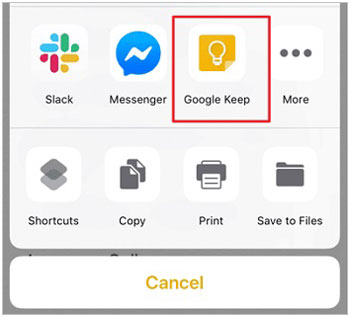
Smart Switchアプリを使えば、iPhoneから新しく購入したSamsung Galaxyスマートフォンにデータを転送できます。ただし、このアプリはSamsungスマートフォンでのみ動作します。このアプリを使えば、iPhoneのデータをiCloudまたはiPhoneから直接Samsungスマートフォンに転送できます。
ステップ1: iPhoneのメモをiCloudに同期します。そのためには、「設定」アプリを起動し、「 Apple ID 」をタップして「 iCloud 」ボタンを押し、「メモ」ボタンを「オン」に切り替えます。

ステップ2: SamsungスマートフォンのPlayストアから「 Smart Switch 」アプリをダウンロードします。起動して「データ受信」ボタンをタップします。
ステップ 3: 「 iPad/iPhone 」ボタンを押し、「ワイヤレスで iCloud に接続」ボタンをタップします。
ステップ 4: iCloud アカウントにログインし、「アプリ」を選択して「メモ」を選択し、「インポート」ボタンを押します。

iPhoneからAndroidスマートフォンへ、 音楽、写真、連絡先、動画、テキストメッセージをすべてワンクリックで転送したいとしたらどうすればいいでしょうか?時間を節約するには、専門の転送ツール「 Samsung Data Transfer」が必要です。このソフトウェアは、インターネットを使わずにすべてのデータを一度にコピーできるため、他の方法よりも安全です。さらに、Android 16とiOS 26をサポートしているため、ほとんどのAndroidおよびiOSデバイスと高い互換性があります。
また、 iPhone、iPad、iPod touch間でメモを転送することもできます。データの損失や破損はありません。そのため、映画、音楽、写真を元の解像度で取得できます。とにかく、このプログラムはiOSからAndroidへの転送に優れています。
この記事で紹介した方法を使えば、iPhoneとAndroid間でメモを共有できます。どの方法も便利ですが、データ共有の速度、共有可能なファイルサイズの最大サイズ、使いやすさなど、それぞれの要素によって最適な方法が異なります。
さらに、iPhoneとAndroidデバイス間で他のデータを共有したい場合は、 Samsung Data Transferアプリの使用を検討してください。このアプリはすべてのAndroidおよびiOSデバイスでネイティブに動作し、簡単に使用できるため、新しいスマートフォンに乗り換える際に多くの人が使用しています。
関連記事
iPhoneからiPadにアプリを同期する3つの実用的な方法[実証済みガイド]
GoogleドライブからiPhoneにWhatsAppのバックアップを簡単に復元する方法
OnePlusからiPhone 17にデータを転送する4つの実用的なアイデア【おすすめ】
「Move to iOS」代替ガイド:Move to iOSを使わずに高速転送を実現
Copyright © samsung-messages-backup.com All Rights Reserved.